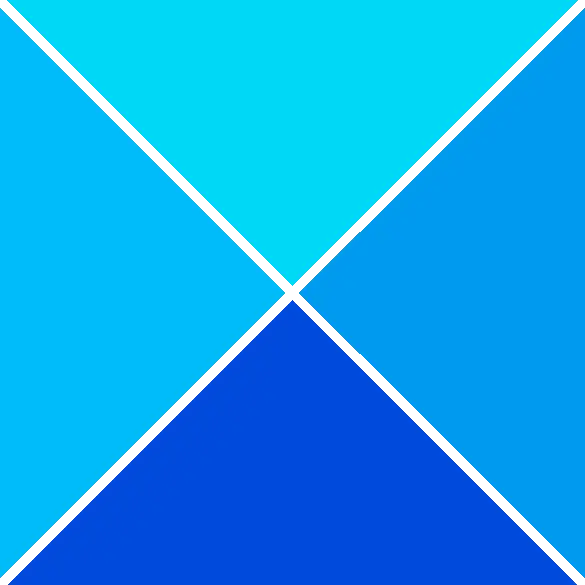ফটোশপ ব্যবহার করে 3D আর্টওয়ার্ক তৈরি করা খুবই আকর্ষণীয় এবং আপনার কাজে আগ্রহ যোগ করে। এই পোস্টে, আমরা আপনাকে দেখাব কিভাবে ফটোশপে একটি 3D রেট্রো প্রভাব তৈরি করুন আপনার 2D চিত্রগুলিতে একটি নতুন স্পিন যোগ করতে।
ফটোশপে কিভাবে 3D রেট্রো ইফেক্ট তৈরি করবেন
আপনি যখন 3D তৈরি করেন তখন আপনি ছবিতে গভীরতা যোগ করেন এবং এই গভীরতা ছবিটিকে বাস্তব দেখায়। আপনি 3D চশমা ছাড়া একটি পুরানো 3D মুভি দেখলে আপনি কি দেখতে পাবেন 3D রেট্রো ইফেক্টটি দেখতে কেমন হবে। ফটোশপে কিভাবে 3D রেট্রো ইফেক্ট তৈরি করতে হয় তা শেখা বেশ সহজ। পদক্ষেপগুলি জটিল নয় এবং আপনি কিছু নতুন কৌশল শিখবেন যা আপনি অন্যান্য প্রকল্পের জন্য করতে পারেন। যেকোনো ছবিকে 3d রেট্রো ছবিতে পরিণত করতে নিচের ধাপগুলি অনুসরণ করুন।
- ফটোশপ খুলুন এবং প্রস্তুত করুন
- ফটোশপে ছবিটি যুক্ত করুন
- ইমেজ ডুপ্লিকেট
- সদৃশ ছবির নাম দিন
- সদৃশ চিত্রের জন্য স্তর শৈলী খুলুন
- সবুজ এবং নীল চ্যানেলগুলি অনির্বাচন করুন
- সদৃশ ছবি সরান
- ইমেজ ক্রপ
- সংরক্ষণ
1] ফটোশপ খুলুন এবং প্রস্তুত করুন
আপনার ফটোশপ আইকন আপনার ডেস্কটপে বা আপনার স্টার্ট মেনুতে একটি ফোল্ডারে থাকবে। আপনি ফটোশপ আইকনে ক্লিক করবেন এবং ফটোশপ খুলবে। আপনাকে একটি ফাঁকা কর্মক্ষেত্রে নিয়ে যাওয়া হবে। আপনি উপরের মেনু বারে গিয়ে ক্লিক করে একটি নতুন নথি তৈরি করতে পারেন ফাইল তারপর নতুন বা টিপে Ctrl + N . দ্য নতুন নথি উইন্ডো খুলবে। এখানে আপনি আপনার নথির জন্য যে বিকল্পগুলি চান তা চয়ন করতে পারেন তারপরে টিপুন৷ ঠিক আছে নতুন ফাঁকা নথি তৈরি করতে।
2] ফটোশপে ইমেজ যোগ করুন
আপনি ছবিটি আপনার ডিভাইসে খুঁজে ফটোশপে যোগ করতে পারেন। আপনি যখন ছবিটি খুঁজে পান, তখন এটিতে ডান-ক্লিক করুন এবং নির্বাচন করুন সঙ্গে খোলা তারপর অ্যাডোব ফটোশপ (সংস্করণ) . ছবিটি ফটোশপে খোলা হবে, এবং আপনি দেখতে পাবেন ছবিটি ডানদিকে লেয়ার প্যানেলে প্রদর্শিত হবে। আপনি ব্যাকগ্রাউন্ড সহ এবং ব্যাকগ্রাউন্ড ছাড়া ছবি ব্যবহার করতে পারেন। এই নিবন্ধটি উভয়ের ব্যবহার প্রদর্শন করবে যাতে আপনি পার্থক্য দেখতে পাবেন।

এটি সেই ছবিটি যা 3D প্রভাবের জন্য ব্যবহার করা হবে।

এটি অন্য একটি চিত্র যা 3D প্রভাবের জন্য ব্যবহার করা হবে, এটির একটি পটভূমি এবং আরও রঙ রয়েছে৷ এটি 3D প্রভাব প্রয়োগ করার পরে ক্রপিং দেখানোর জন্য ব্যবহার করা হবে।
3] ইমেজ ডুপ্লিকেট
ছবিটি এই ধাপে ডুপ্লিকেট করা হবে যাতে 3D ইফেক্ট তৈরি করা যায়। চিত্রটিকে নকল করতে স্তর প্যানেলে ক্লিক করুন তারপরে এটিকে টেনে আনুন৷ একটি নতুন স্তর তৈরি করুন স্তর প্যানেলের নীচে আইকন। আপনি লেয়ার প্যানেলে এটিতে ক্লিক করে এবং তারপরে টিপে ছবিটির নকল করতে পারেন Ctrl + J . অনুলিপি করা স্তরটি অন্য স্তরের উপরে চলে যাবে।
4] সদৃশ ছবির নাম দিন
চিত্রটি সদৃশ করে, আপনি স্তর প্যানেলে খুঁজে পাওয়া সহজ করতে চান, আপনার স্তরটির নাম দেওয়া উচিত। লেয়ারটির নাম দিতে, লেয়ারের নামের উপর ডাবল ক্লিক করুন এবং আপনি লেয়ারটির নাম দেওয়ার ক্ষমতা পাবেন। তারপর আপনি স্তরটিকে একটি বর্ণনামূলক নাম দিতে পারেন। এই নিবন্ধে, সদৃশ স্তর বলা হবে 3D .
5] সদৃশ চিত্রের জন্য স্তর শৈলী খুলুন
এই ধাপে আপনাকে খুলতে হবে স্তর শৈলী সদৃশ চিত্রের জন্য (3D)।
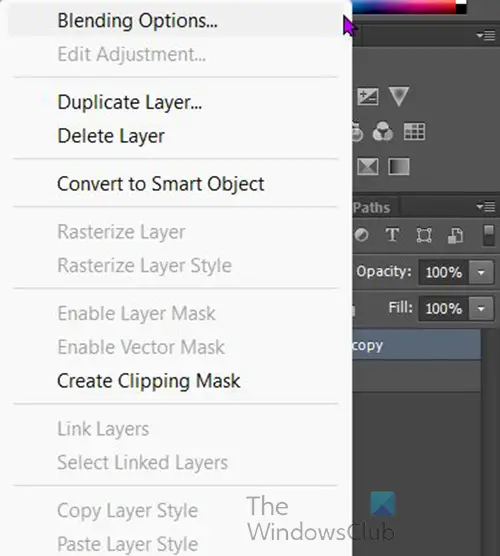
উইন্ডোজ জন্য ফোল্ডার আইকন
খুলতে স্তর শৈলী উইন্ডো, লেয়ার প্যানেলে ইমেজে ডান-ক্লিক করুন তারপর নির্বাচন করুন মিশ্রণ অপশন . লেয়ার স্টাইল অপশন উইন্ডো খুলবে।
6] সবুজ এবং নীল চ্যানেলগুলি অনির্বাচন করুন৷
লেয়ার স্টাইল উইন্ডোতে অ্যাডভান্সড ব্লেন্ডিং ক্যাটাগরি দেখুন।
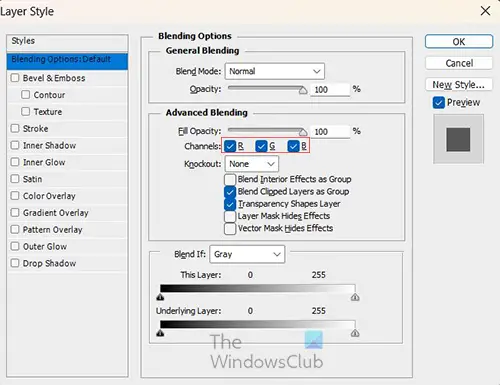
আপনি চ্যানেল দেখতে পাবেন, R, G, এবং B. R হল লাল, G সবুজ এবং B হল নীল।
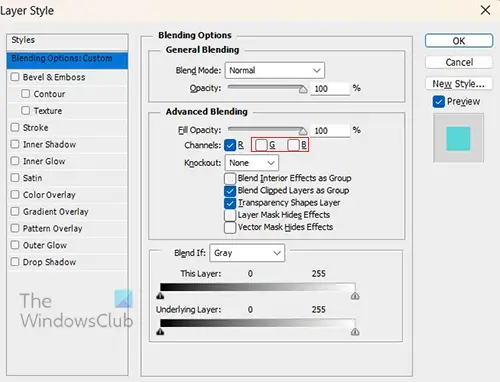
আপনি G এবং B চ্যানেলগুলি অনির্বাচন করবেন৷ আপনি 3D-এর জন্য এই পদ্ধতিটি সম্পন্ন করার পরে, আপনি অন্যান্য চ্যানেলগুলি বন্ধ করে এবং এটি কেমন দেখাচ্ছে তা দেখতে 3D চেষ্টা করতে পারেন।

আপনি যখন ইমেজ তাকান আপনি কোন পরিবর্তন লক্ষ্য করবেন না. তবে, আপনি যদি অরিজিনাল ইমেজ লেয়ারটিকে অদৃশ্য করে দেন তাহলে ক্লিক করুন আই আইকন এর লেয়ারে, আপনি দেখতে পাবেন যে 3D লেয়ার (টপ লেয়ার) এখন লাল।
7] সদৃশ চিত্র সরান
এই ধাপে আপনি ডুপ্লিকেটেড 3D) ছবি সরিয়ে 3D রেট্রো ইফেক্ট তৈরি করবেন। নিশ্চিত করুন যে ডুপ্লিকেটেড (3D) ছবি নির্বাচন করা হয়েছে তারপর ডান দিক কী ব্যবহার করুন 5 বা 10 বার ট্যাপ করুন। আপনি আরও রঙিন চেহারা তৈরি করতে ছবিটিকে আরও দূরে সরাতে পারেন। আপনি ট্যাপ করার সাথে সাথে আপনি দেখতে পাবেন ছবিগুলি সরে যায় এবং রঙগুলি দেখাতে শুরু করে।

এটি 5 টি ট্যাপের পরে চিত্র

এটি 10 টি ট্যাপের পরে চিত্র
কম্পিউটার ঘুমের পরিবর্তে বন্ধ হয়ে যায়

এটি 20 টোকা পরে চিত্র

এটি চূড়ান্ত চিত্র, চিত্রটির কোনো পটভূমি ছিল না তাই নিচের অন্যান্য ধাপের প্রয়োজন অনুযায়ী আপনাকে এটি ক্রপ করতে হবে না। যাইহোক, যদি আপনি চিত্রের অন্যান্য বস্তুর প্রান্তে হার্ড লাইন লক্ষ্য করেন, তাহলে আপনাকে ক্রপ করতে হতে পারে।
8] ইমেজ ক্রপ
এই ধাপটি ঐচ্ছিক এবং আপনি যে ছবিটি ব্যবহার করেছেন তার উপর নির্ভরশীল। যদি ছবিটি একটি PNG ইমেজ হয় এবং কোন ব্যাকগ্রাউন্ড না থাকে তাহলে আপনাকে এটি ক্রপ করতে হবে না। আপনি যে ছবিটি ব্যবহার করেছেন তার যদি ব্যাকগ্রাউন্ড থাকে তাহলে আপনাকে 3D প্রভাবের পরে ক্রপ করতে হবে। ক্রপ করা অসম প্রান্তগুলিকে সরিয়ে দেবে যা আপনি ছবিগুলি সরানোর সময় তৈরি হয়েছিল৷ এটি শুধুমাত্র তখনই দৃশ্যমান হবে যখন আপনার ছবিগুলির একটি পটভূমি থাকবে৷
ইমেজ ক্রপিং
অ্যামাজন ইকো সহ এক্সবক্স একটিকে নিয়ন্ত্রণ করুন
ছবি ক্রপ করতে, বাম টুল প্যানেলে যান এবং আয়তক্ষেত্রাকার মার্কি টুল নির্বাচন করুন। ছবি ক্রপ করতে আয়তক্ষেত্রাকার মার্কি টুল ব্যবহার করুন এবং ছবির ভিতরের অংশগুলি নির্বাচন করুন এবং নির্বাচনের বাইরে প্রান্তগুলি ছেড়ে দিন। নীচে আপনি 3D রেট্রো প্রভাব তৈরি করতে ব্যবহৃত একটি পটভূমি সহ একটি চিত্র দেখতে পাবেন।
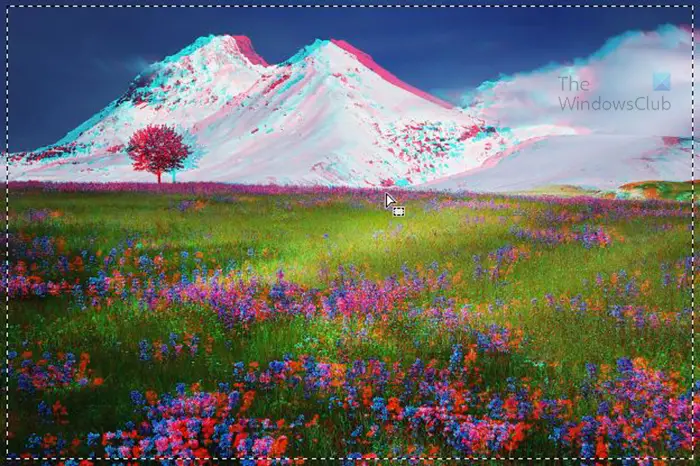
এটি চিত্রের চারপাশে আয়তক্ষেত্রাকার মার্কি নির্বাচন।
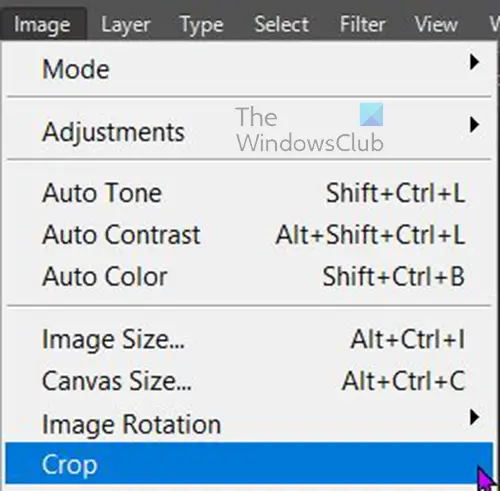
নির্বাচন করা হলে উপরের মেনু বারে যান এবং ক্লিক করুন ছবি তারপর ফসল .

এটি ক্রপ করার আগে 3D রেট্রো প্রভাব সহ ছবিটি। আসল এবং সদৃশ উভয়ই সরানোর সময় যে লাইনটি তৈরি হয়েছিল তা আপনি লক্ষ্য করবেন না। কিছু ছবিতে লাইনটি আরও লক্ষণীয় হবে।

এটি ক্রপ করার পরে এটি চিত্র।
আপনার যদি একজোড়া লাল, সায়ান 3D চশমা থাকে তবে আপনি ছবিতে 3D প্রভাব দেখতে সক্ষম হবেন।
আপনি কিভাবে ফটোশপে রেট্রো 3D টেক্সট তৈরি করবেন?
আপনি ফটোশপে পাঠ্যটিতে একটি বিপরীতমুখী 3D প্রভাব যুক্ত করতে পারেন, নীচে এটি করার পদক্ষেপগুলি রয়েছে৷
- ফটোশপে লেখাটি লিখুন
- পাঠ্যটি নির্বাচন করে এবং তারপরে টিপে ডুপ্লিকেট করুন Ctrl + J
- উপরের লেখাটিতে ডান ক্লিক করুন এবং নির্বাচন করুন মিশ্রণ মোড
- লেয়ার স্টাইলে চেক আনচেক করুন সবুজ (G) এবং নীল (B) চ্যানেল
- চাপুন ঠিক আছে লেয়ার স্টাইল উইন্ডো বন্ধ করতে
- উপরের চিত্রটি নির্বাচন করুন তারপর এটিকে প্রায় 5 - 10 চাল দিয়ে বাম দিকে সরানোর জন্য বাম দিক নির্দেশনা কী টিপুন, আপনি যতদূর চান ততদূর যেতে পারেন।
আপনি কিভাবে ফটোশপে একটি 3D রেট্রো ইফেক্ট তৈরি করবেন
ফটোশপে একটি 3D রেট্রো ইফেক্ট তৈরি করা বেশ সহজ। এটি করতে নীচের পদক্ষেপগুলি অনুসরণ করুন।
- ফটোশপে ছবি রাখুন
- টিপে ইমেজ ডুপ্লিকেট Ctrl + J
- সদৃশ চিত্র নির্বাচন করুন, এটি ডান ক্লিক করুন, এবং নির্বাচন করুন মিশ্রণ মোড
- যখন স্তর শৈলী নীল এবং সবুজ চ্যানেল বন্ধ করে উইন্ডো প্রদর্শিত হবে
- চাপুন ঠিক আছে বন্ধ করতে স্তর শৈলী প্যানেল
- উপরের চিত্রটি নির্বাচন করুন এবং বাম দিক কী ব্যবহার করে, বাম দিকে 5-10 বার আলতো চাপুন। আপনি ট্যাপ করার সাথে সাথে আপনি 3D প্রভাব দেখতে পাবেন। প্রভাব আরও দেখতে আপনি ছবিটিকে আরও দূরে সরাতে পারেন।
পড়ুন: ফটোশপে কীভাবে একটি ফটো পোস্টারাইজ করবেন .